电脑桌面图标怎么显示出来 win10桌面图标显示设置方法
更新时间:2024-04-16 09:59:03作者:yang
Win10系统中,桌面图标的显示设置是非常重要的,它可以帮助我们更好地组织和管理桌面上的各种应用程序和文件,在Win10系统中,我们可以通过简单的操作来调整桌面图标的显示方式,包括添加、删除、排序和更改图标的大小等。通过合理设置桌面图标,我们可以使桌面更加整洁、美观,并且更易于使用。接下来我们就来了解一下Win10系统中如何显示桌面图标。
具体方法:
1、如下图是安装好的win10操作系统,这里一般情况都没有显示出计算机图标的。

2、首先右桌面空白处,选择个性化。
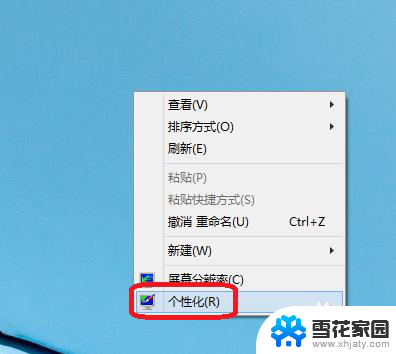
3、选择更改桌面图标,如图都是很多的好看的图可以更改试试。
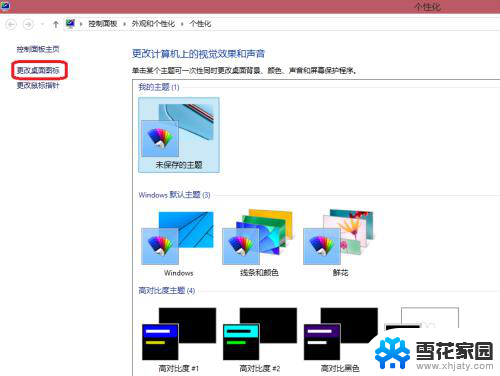
4、把计算机、用户的文件、网络、控制面板勾上。
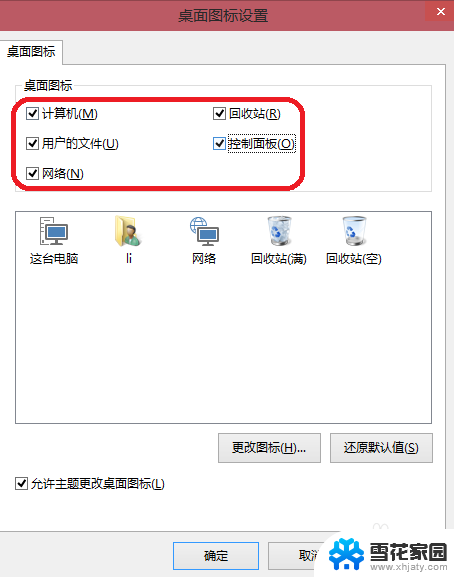
5、这些图标可以更改的!单击更改图标,这里有很多的图标,看看是否合适的单击就可以了。
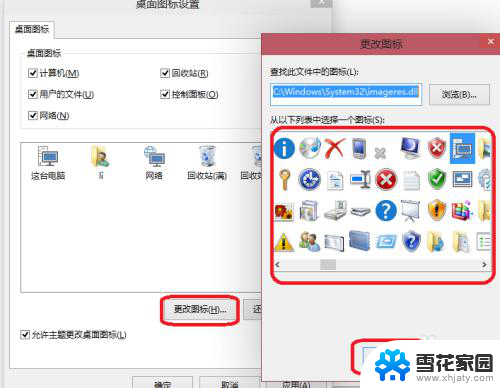
6、确定之后回来桌面可以看到了这台电脑、网络图标了。
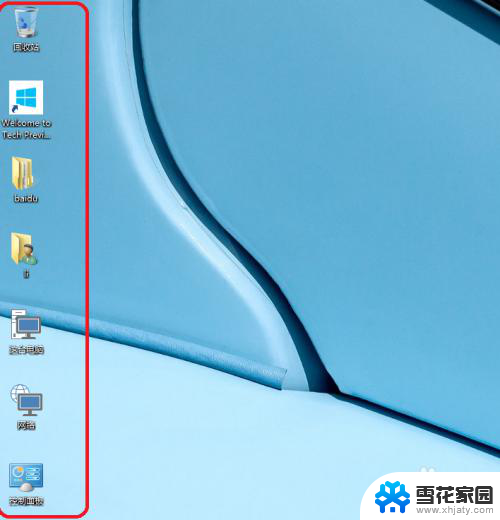
以上就是电脑桌面图标如何显示的全部内容,如果你也遇到了同样的情况,请参照小编的方法处理,希望这对你有所帮助。
电脑桌面图标怎么显示出来 win10桌面图标显示设置方法相关教程
-
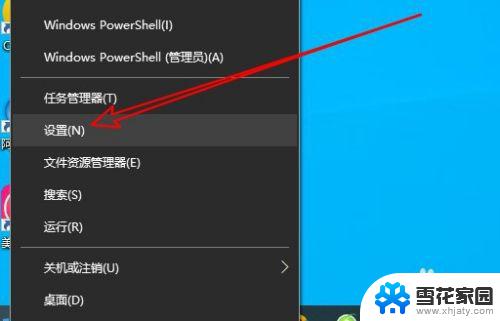 win10系统显示桌面图标 win10桌面图标显示方法
win10系统显示桌面图标 win10桌面图标显示方法2023-11-04
-
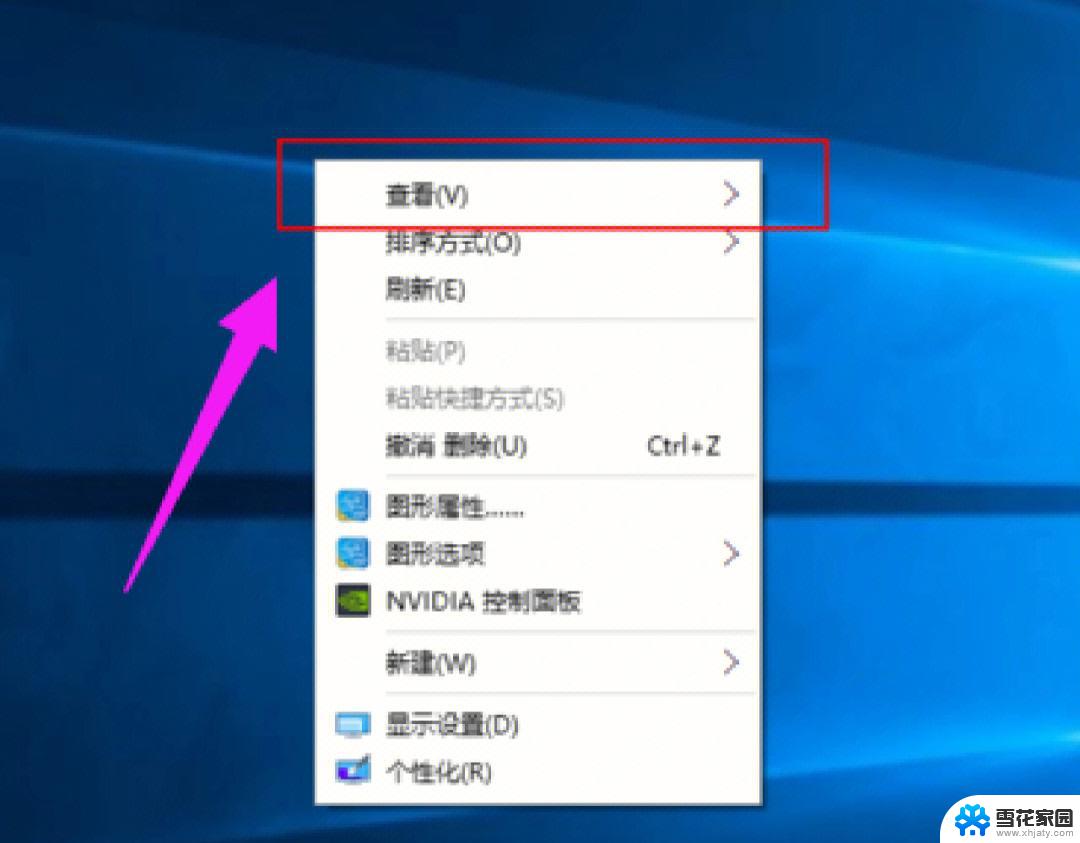 电脑图标桌面显示设置 win10系统桌面图标设置教程
电脑图标桌面显示设置 win10系统桌面图标设置教程2024-05-09
-
 网络图标怎么显示在桌面 Win10如何在桌面上显示网络图标
网络图标怎么显示在桌面 Win10如何在桌面上显示网络图标2024-01-15
-
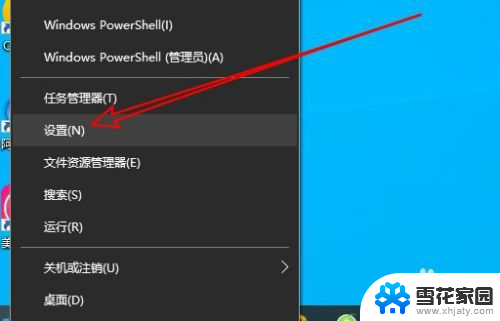 window10系统桌面图标 win10桌面图标显示方法
window10系统桌面图标 win10桌面图标显示方法2023-12-13
- w10 显示桌面图标 win10怎样显示桌面图标
- window10显示桌面图标 win10如何显示桌面图标
- 电脑桌面无图标显示 Win10桌面找不到图标怎么办
- 怎么在电脑桌面显示我的电脑图标 win10怎么在桌面显示我的电脑图标
- win10系统桌面图标怎么弄出来 win10桌面图标怎么调出来
- win桌面显示我的电脑 如何在win10桌面上显示我的电脑图标
- 台式电脑屏幕暗怎么办 win10系统屏幕亮度调节故障
- 电脑上怎么改时间 win10系统怎样更改电脑的日期和时间
- 笔记本电脑如何合上后不关闭屏幕 win10合上笔记本不关闭屏幕设置方法
- microsoft账户怎么彻底注销 win10如何切换microsoft账户登录
- 怎么取消桌面壁纸 Win10如何关闭桌面背景动态效果
- 电脑为什么按w会弹出东西 Win10按w弹出INK工作区如何关闭
win10系统教程推荐
- 1 电脑上怎么改时间 win10系统怎样更改电脑的日期和时间
- 2 笔记本电脑如何合上后不关闭屏幕 win10合上笔记本不关闭屏幕设置方法
- 3 电脑的激活日期怎么查 怎样查看win10系统激活的具体时间
- 4 win10关机按钮消失 win10系统电脑如何找回关机键
- 5 windows10关闭激活 如何取消已激活的win10系统
- 6 mp4做动态壁纸 Win10如何将视频设置为桌面壁纸
- 7 电脑显示屏刷新率怎么改 Windows10屏幕刷新率如何设置
- 8 电脑怎样隐藏任务栏 Win10任务栏如何隐藏
- 9 什么样的配置装win10 Win10最低配置要求
- 10 电脑更新不了win10系统 Windows 10 更新卡住不动怎么办